Créer des colonnes de texte
Résolu
camillavamp
-
camillavamp -
camillavamp -
Bonjour,
Je veux faire des colonnes dans une boite de texte.
Sur plusieurs forum, on dit d'aller dans des sections qui ne dont pas dans mon Photoshop CS6.
Il doit me manquer une extension.
Quelqu'un a une idée?
Je veux faire des colonnes dans une boite de texte.
Sur plusieurs forum, on dit d'aller dans des sections qui ne dont pas dans mon Photoshop CS6.
Il doit me manquer une extension.
Quelqu'un a une idée?
A voir également:
- Créer des colonnes de texte
- Créer un lien pour partager des photos - Guide
- Comment créer un groupe whatsapp - Guide
- Comment faire des colonnes sur word - Guide
- Créer un compte google - Guide
- Créer un compte gmail - Guide
4 réponses
bonjour
peux-tu, stp, préciser ce que tu entends par "colonne de texte"?
veux-tu dire par là un texte inclus dans un tracé-colonne?
quelles sont ces sections dont on t'a parlé?
peux-tu, stp, préciser ce que tu entends par "colonne de texte"?
veux-tu dire par là un texte inclus dans un tracé-colonne?
quelles sont ces sections dont on t'a parlé?
que ton texte change de lui-même de colonne, ce n'est pas possible sous toshop
en gros, tu devras faire quelque chose comme ça:
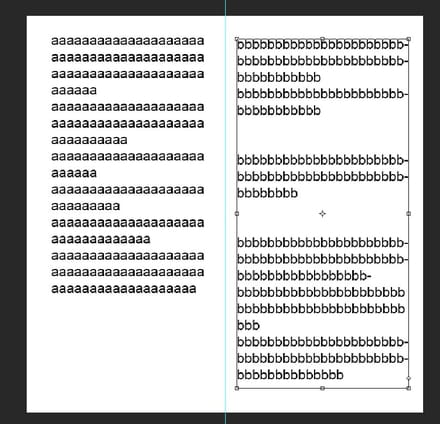
pour résumer, il s'agit de tracer un rectangle et de taper à l'intérieur
rien de bien sorcier, c'est faisable sans très bien connaître le logiciel
toshop n'est pas l'idéal pour faire ça mais si tu n'as le choix des moyens et si ça correspond à ta demande je peux t'expliquer comment faire
en gros, tu devras faire quelque chose comme ça:
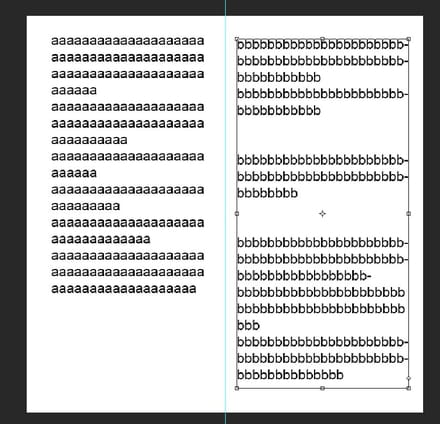
pour résumer, il s'agit de tracer un rectangle et de taper à l'intérieur
rien de bien sorcier, c'est faisable sans très bien connaître le logiciel
toshop n'est pas l'idéal pour faire ça mais si tu n'as le choix des moyens et si ça correspond à ta demande je peux t'expliquer comment faire

Pourquoi ne pas saisir le texte dans Word, transformer le fichier doc en fichier image, dupliquer le calque, supprimer le fond (au besoin) et insérer ce calque dans le fichier image qui réclame ce texte ? Ca c'est basique, la preuve, c'est que je sais le faire.
Salut
(J'ai vu le add-on Colum mais il n'est pas compatible avec CS6)
Compatible Photoshop CC, parlais tu de celui ci ?
http://uberplugins.cc/ubercolumns.html
(J'ai vu le add-on Colum mais il n'est pas compatible avec CS6)
Compatible Photoshop CC, parlais tu de celui ci ?
http://uberplugins.cc/ubercolumns.html
Ok je te crois volontiers
Sur plusieurs forum, on dit d'aller dans des sections qui ne dont pas dans mon Photoshop CS6.
C'est quoi les liens ? A ma connaissance Photoshop CC n'a pas plus de fonctions supplémentaires pour aligner un texte que Cs6
Tout est là et c'est commun aux 2
https://helpx.adobe.com/fr/photoshop/using/formatting-paragraphs.html
Pour l'instant j'ai juste créer 2 boites et couper mon texte d'un côté et coller de l'autre côté.
Dans ton cas c'est bien la meilleure méthode et la plus simple, tu tires deux zones de texte parallèles avec l'outil texte et ca roule
Pour ce que tu voulais au départ c'est possible sous InDesign,pas sous Photoshop
Sur plusieurs forum, on dit d'aller dans des sections qui ne dont pas dans mon Photoshop CS6.
C'est quoi les liens ? A ma connaissance Photoshop CC n'a pas plus de fonctions supplémentaires pour aligner un texte que Cs6
Tout est là et c'est commun aux 2
https://helpx.adobe.com/fr/photoshop/using/formatting-paragraphs.html
Pour l'instant j'ai juste créer 2 boites et couper mon texte d'un côté et coller de l'autre côté.
Dans ton cas c'est bien la meilleure méthode et la plus simple, tu tires deux zones de texte parallèles avec l'outil texte et ca roule
Pour ce que tu voulais au départ c'est possible sous InDesign,pas sous Photoshop


(J'ai vu le add-on Colum mais il n'est pas compatible avec CS6)
- soit tu détermines d'office cet espace - par exemple matérialisé par un encart de couleur sur un calque que tu supprimeras à la fin - et tu tapes ton texte dedans en le justifiant au mieux
- soit tu crées un tracé dans lequel tu tapes ton texte qui sera donc captif et la justification se fera d'elle-même selon tes paramètres
bien entendu, tu peux créer autant d'espaces différents qu'il t'en faut
tu pourrais aussi créer une sorte de gabarit avec les espaces destinés aux textes
j'hésite sur ce qui serait plus pratique pour ton projet, à toi de voir
Je ne sais pas comment faire avec les choses que tu proposes, mais je suis sans doute trop débutante.
Pour l'instant j'ai juste créer 2 boites et couper mon texte d'un côté et coller de l'autre côté. J'aurais voulu que le texte change lui-même de colonne. (Comme dans Word ou Pages)
Bref, je suis trop débutante pour bien capter le langage :)
Merci quand même!